Alexa ไม่ตอบสนอง: นี่คือวิธีที่คุณสามารถแก้ไขได้

สารบัญ
ในช่วงไม่กี่ปีที่ผ่านมาของการใช้ Alexa ฉันพบปัญหาน่าหงุดหงิดที่ Alexa ไม่ตอบสนองหลายครั้ง
ฉันใช้ Alexa เพื่อจัดการกิจวัตรประจำวันของฉัน เธอปลุกฉัน เปิดเครื่องชงกาแฟ และเปิดทีวีให้ฉันดูข่าว
อย่างไรก็ตาม ทุกครั้งที่ Alexa หยุดตอบสนอง มันทำให้กิจวัตรที่ฉันสร้างหยุดชะงักไปมาก และทุกครั้งที่มันเกิดขึ้น มันเหมือนปวดหัวมาก
เมื่อเร็วๆ นี้ ฉันนอนเกินเวลาเมื่อนาฬิกาปลุกไม่ดัง เมื่อฉันขอให้ Alexa เริ่มกิจวัตรตอนเช้า ฉันไม่ได้รับคำตอบใดๆ
นี่ไม่ใช่ครั้งแรกที่ Alexa ทำสิ่งนี้
นั่นเป็นเหตุผลว่าทำไมหลังจากจัดการกับปัญหานี้หลายครั้ง ในที่สุดฉันก็พบวิธีแก้ปัญหาที่ไม่เคยล้มเหลว
หาก Alexa ไม่ตอบสนอง ตรวจสอบให้แน่ใจว่าไม่ได้ปิดไมโครโฟน และคุณกำลังใช้คำสั่งปลุกที่ถูกต้อง ในกรณีที่ echo dot ยังไม่ตอบสนอง ให้เปิดเครื่องโดยถอดปลั๊กออกจากแหล่งพลังงานเป็นเวลาอย่างน้อยสองนาที
ตรวจสอบว่าไมโครโฟนของ Alexa ไม่ได้ปิดอยู่
ตรวจสอบว่าปุ่มไมโครโฟนที่ด้านบนของอุปกรณ์เปิดอยู่หรือไม่ หากปิดอยู่ ให้กดปุ่มเพื่อเปิดไมโครโฟน
หากปิดไมโครโฟนของ Alexa Alexa จะไม่ทำงาน เนื่องจากอุปกรณ์ไม่ได้ยินหรือตอบสนองต่อคำสั่งเสียงใดๆ Alexa จะสว่างเป็นสีน้ำเงินเมื่อได้ยินคำสั่ง
ดูสิ่งนี้ด้วย: วิธีเชื่อมต่อ AirPods กับแล็ปท็อป Lenovo: ง่ายมากคุณยังสามารถตรวจสอบแอป Alexaบนโทรศัพท์ของคุณเพื่อให้แน่ใจว่าไมโครโฟนเปิดใช้งานอยู่ มีวิธีการดังนี้:
- เปิดแอป Alexa บนโทรศัพท์ของคุณ
- แตะที่ไอคอนเมนูที่มุมซ้ายบนของหน้าจอ
- เลือก “การตั้งค่า” จากตัวเลือกเมนู
- เลื่อนลงและเลือก “การตั้งค่าอุปกรณ์”
- เลือกอุปกรณ์ที่คุณพบปัญหา
- ตรวจสอบการตั้งค่า “ไมโครโฟน” เป็น ตรวจสอบให้แน่ใจว่าเปิดใช้งานอยู่
- หากไมโครโฟนปิดอยู่ ให้สลับสวิตช์เพื่อเปิดใช้
ใช้คำสั่งปลุกที่ถูกต้อง
Alexa ได้รับการออกแบบมาเพื่อตอบสนอง สำหรับคำปลุกบางคำ และหากคุณไม่ได้ใช้คำปลุกที่ถูกต้อง อุปกรณ์อาจไม่ตอบสนองต่อคำสั่งเสียงของคุณ คำปลุกเริ่มต้นสำหรับ Alexa คือ "Alexa" แต่คุณสามารถเปลี่ยนเป็น "Echo" "คอมพิวเตอร์" หรือ "Amazon" ได้
หากคุณมีปัญหากับ Alexa ไม่ตอบสนอง ตรวจสอบให้แน่ใจว่าคุณใช้คำปลุกที่ถูกต้องสำหรับอุปกรณ์ของคุณ หากต้องการตรวจสอบหรือเปลี่ยนคำสั่งปลุก ให้ทำตามขั้นตอนต่อไปนี้:
- เปิดแอป Alexa บนโทรศัพท์ของคุณ
- แตะไอคอนเมนูที่มุมซ้ายบนของหน้าจอ
- เลือก “การตั้งค่า” จากตัวเลือกเมนู
- เลือกอุปกรณ์ที่คุณต้องการตรวจสอบหรือเปลี่ยนคำปลุก
- เลื่อนลงไปที่ “ปลุกคำ” แล้วเลือก .
- เลือกคำปลุกที่คุณต้องการใช้หรือป้อนคำใหม่
- ทำตามคำแนะนำเพื่อบันทึกการเปลี่ยนแปลง
เมื่อคุณตั้งค่าแล้ว คำปลุกที่ถูกต้อง ทดสอบด้วยการพูดคำสั่งเสียงไปที่ Alexa และดูว่าเธอตอบสนองหรือไม่
วางอุปกรณ์ Echo ใกล้กับเราเตอร์

เพื่อปรับปรุงประสิทธิภาพการทำงานของอุปกรณ์ Echo และลดการหลุด ให้ลองวางไว้ใกล้กับเราเตอร์เพื่อให้ได้สัญญาณ Wi-Fi ที่แรงและเสถียร อุปกรณ์ Alexa ต้องการ Wi-Fi เพื่อให้ทำงานได้อย่างราบรื่น
สิ่งนี้มีประโยชน์อย่างยิ่งหากคุณมีปัญหาในการเชื่อมต่ออินเทอร์เน็ตหรือหากอุปกรณ์ Echo ของคุณตัดการเชื่อมต่อจากเครือข่ายบ่อยๆ
เพียงแค่ต้องวาง Echo ให้ห่างจากอุปกรณ์อื่นๆ ที่อาจก่อให้เกิดการรบกวน เช่น ไมโครเวฟ เบบี้มอนิเตอร์ หรือโทรศัพท์ไร้สาย
ดูสิ่งนี้ด้วย: วิธีเปลี่ยนรหัสผ่าน Wi-Fi ของ CenturyLink ในไม่กี่วินาทีดำเนินการวงจรพลังงานบนอุปกรณ์ Alexa
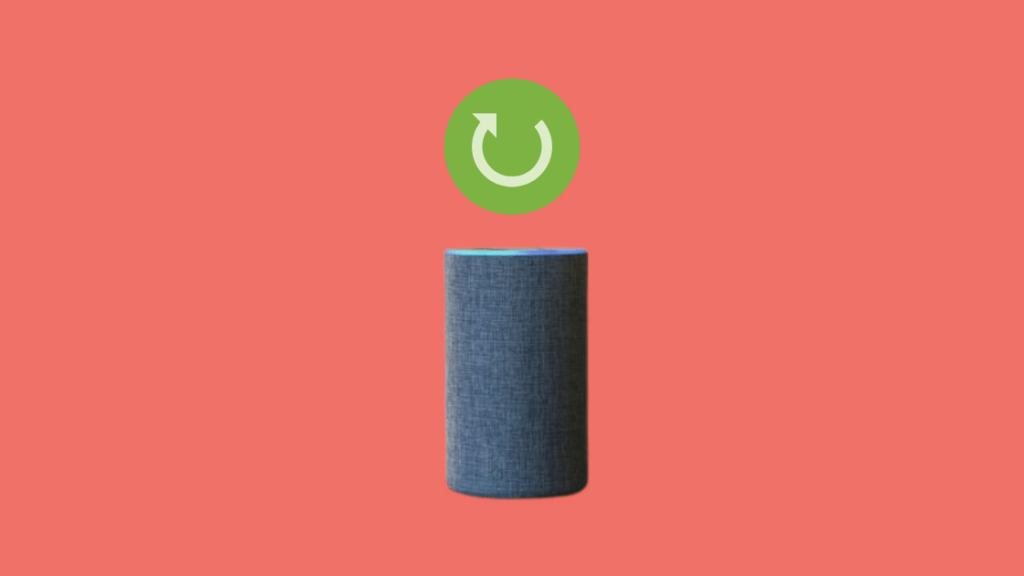
การดำเนินการตามขั้นตอนเหล่านี้สามารถช่วยล้างข้อผิดพลาดชั่วคราวหรือข้อบกพร่องที่อาจทำให้อุปกรณ์ทำงานผิดปกติได้ ต่อไปนี้คือวิธีที่คุณสามารถจ่ายพลังงานให้กับอุปกรณ์ Alexa ของคุณ:
- ปิดอุปกรณ์
- ถอดปลั๊กอะแดปเตอร์ไฟฟ้าออกจากเต้ารับไฟฟ้า
- รออย่างน้อย 30 วินาที
- เสียบอะแดปเตอร์กลับเข้าที่เต้ารับไฟฟ้า
- เปิดอุปกรณ์
Alexa ตอบสนองช้า? เป็นปัญหาฝั่งเซิร์ฟเวอร์
หาก Alexa ไม่ตอบสนองแต่สว่างขึ้นหรือตอบสนองช้า แสดงว่า เซิร์ฟเวอร์ Alexa ไม่ตอบสนอง
เมื่อ Alexa ไม่สามารถเชื่อมต่อกับเซิร์ฟเวอร์ ก็จะไม่สามารถประมวลผลคำสั่งเสียงของคุณหรือตอบกลับได้ หลังจากเชื่อมต่อกับเซิร์ฟเวอร์แล้ว Alexa จะใช้เครื่องมือค้นหาเพื่อดำเนินการตามคำขอของคุณ
ทางออกเดียวสำหรับสิ่งนี้กำลังรอให้ปัญหาได้รับการแก้ไข คุณสามารถตรวจสอบการหยุดทำงานของเซิร์ฟเวอร์ของ Amazon ในบริการของบุคคลที่สาม เช่น ตัวตรวจจับดาวน์
คุณอาจสนุกกับการอ่าน
- กิจวัตร Alexa ไม่ทำงาน: วิธีแก้ไขในไม่กี่นาที
- วิธีเข้าถึง Super Alexa โหมดในไม่กี่วินาที
- วิธีเล่น SoundCloud บน Alexa ในไม่กี่วินาที
- วิธีใช้ Amazon Echo ในสองบ้าน
- วิธีเล่นเพลงบนอุปกรณ์ Alexa ทั้งหมด
คำถามที่พบบ่อย
ฉันจะรู้ได้อย่างไรว่าอุปกรณ์ของฉันเข้ากันได้กับ Alexa?
หากต้องการตรวจสอบว่าอุปกรณ์ของคุณเข้ากันได้กับ Alexa หรือไม่ คุณสามารถไปที่เว็บไซต์ Alexa หรือตรวจสอบแอป Alexa ค้นหารายการอุปกรณ์ที่เข้ากันได้ หรือค้นหาอุปกรณ์เฉพาะที่คุณต้องการใช้กับ Alexa คุณยังสามารถลองเชื่อมต่ออุปกรณ์กับ Alexa เพื่อดูว่าทำงานได้อย่างถูกต้องหรือไม่
ฉันควรตรวจสอบการอัปเดตแอป Alexa และเฟิร์มแวร์ของอุปกรณ์บ่อยเพียงใด
ควรตรวจสอบ อัปเดตแอป Alexa และเฟิร์มแวร์ของอุปกรณ์อย่างสม่ำเสมอ อย่างน้อยเดือนละครั้ง สิ่งนี้สามารถช่วยให้แน่ใจว่าอุปกรณ์ของคุณทำงานได้อย่างราบรื่นและคุณมีการอัปเดตความปลอดภัยล่าสุด
ฉันควรทำอย่างไรหากยังคงพบปัญหากับอุปกรณ์ Alexa ของฉันต่อไป
หากคุณดำเนินการต่อ พบปัญหาเกี่ยวกับอุปกรณ์ Alexa ของคุณ แม้ว่าหลังจากตรวจสอบการอัปเดตและแก้ไขปัญหาแล้ว คุณอาจต้องติดต่อฝ่ายสนับสนุนลูกค้าเพื่อดำเนินการเพิ่มเติมความช่วยเหลือ. คุณสามารถค้นหาข้อมูลการติดต่อสำหรับการสนับสนุนลูกค้าของ Alexa บนเว็บไซต์ Amazon หรือในแอป Alexa

